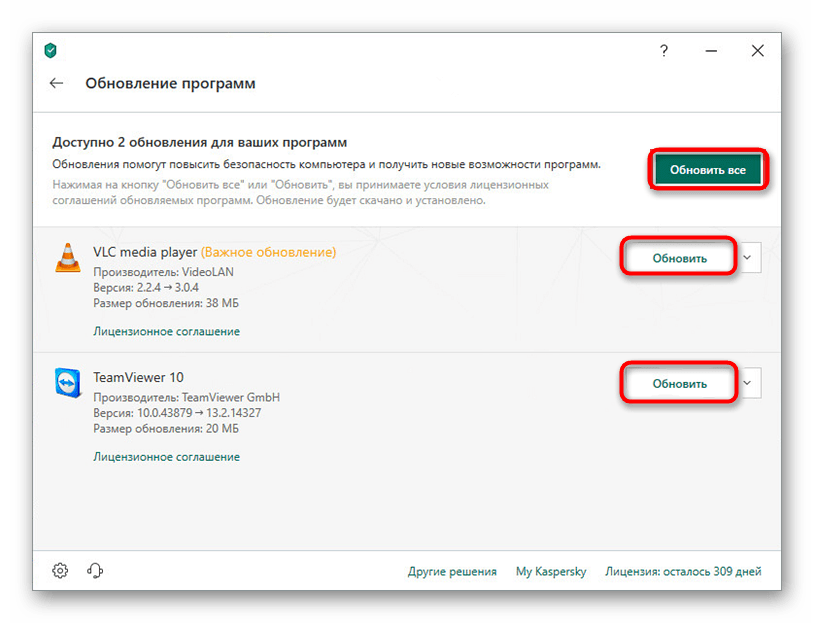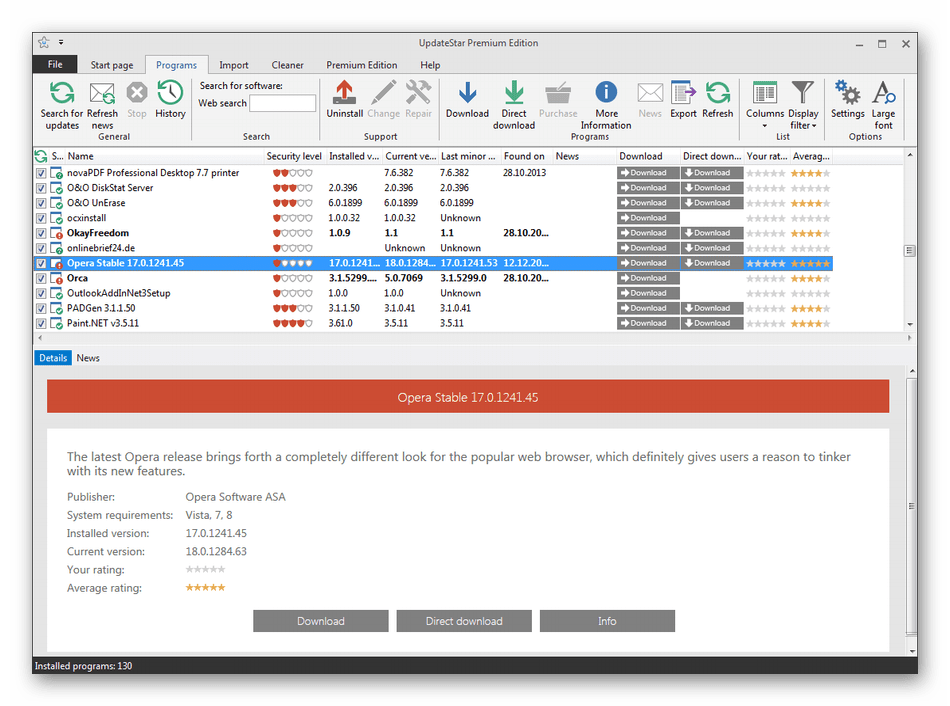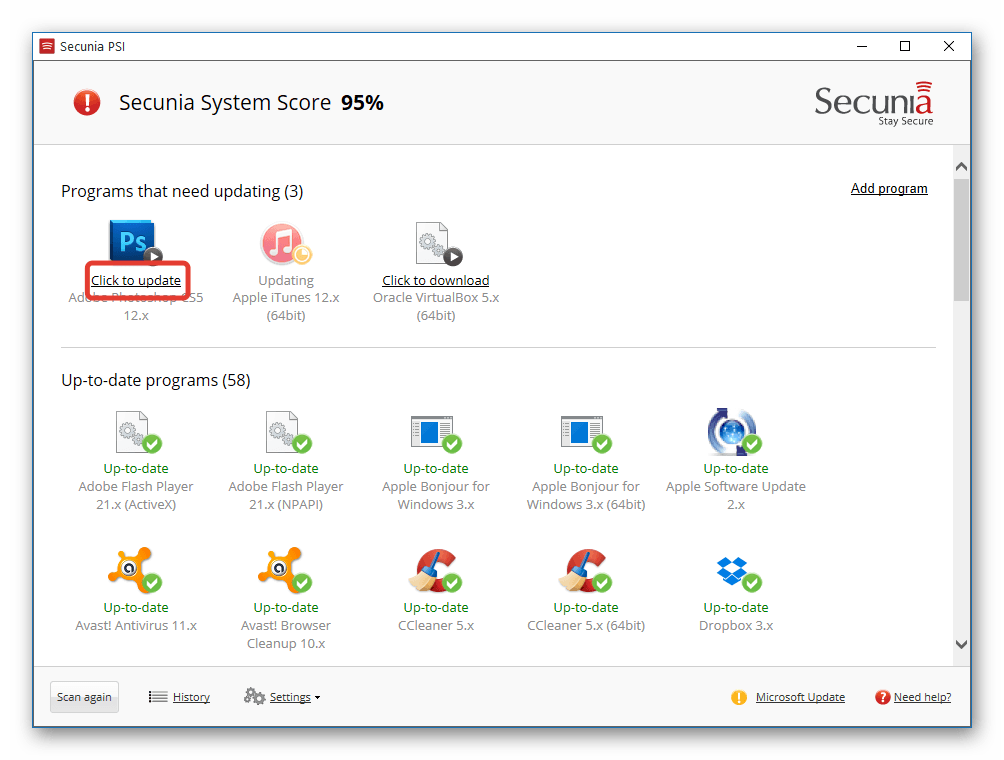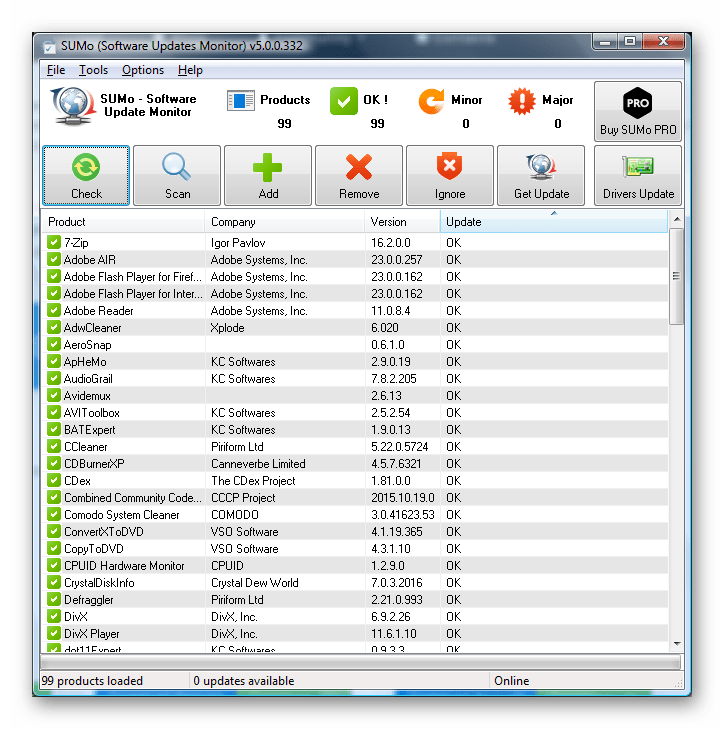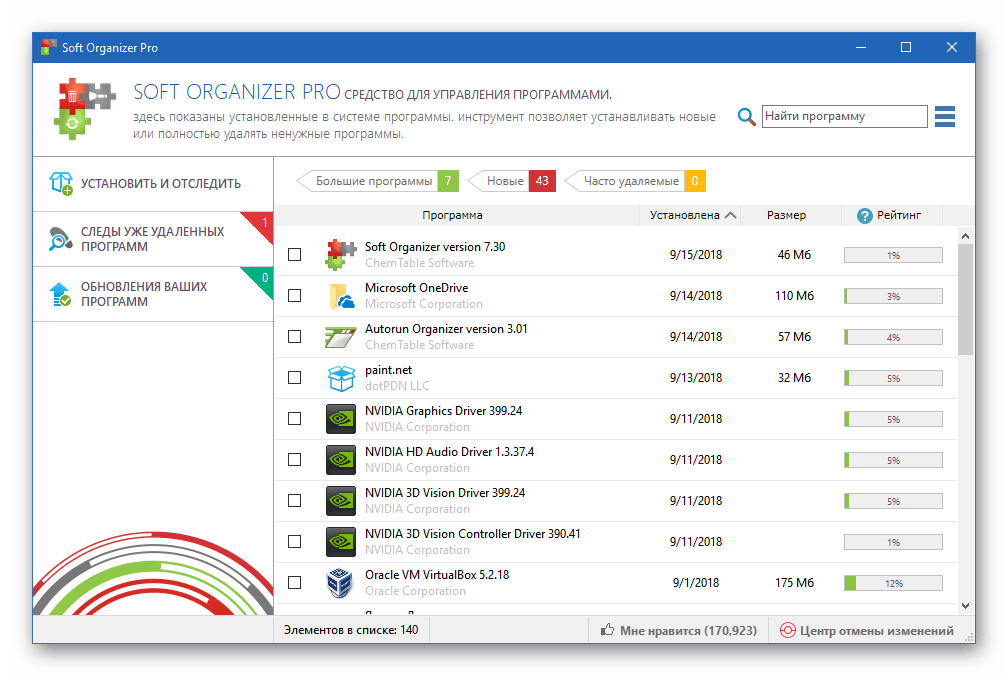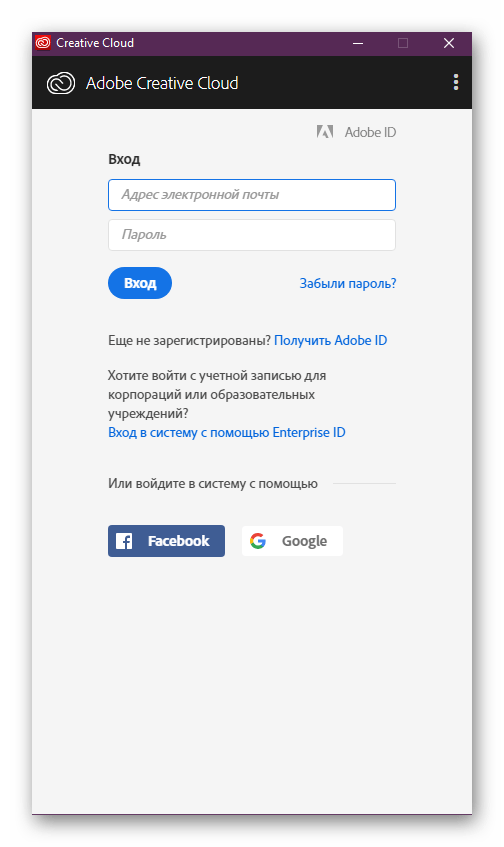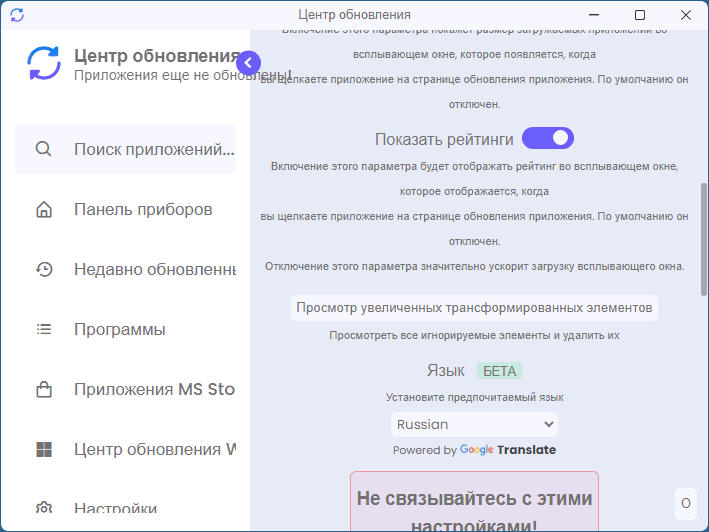Содержание
- Kaspersky Internet Security
- UpdateStar
- Secunia PSI
- SUMo
- Soft Organizer
- Adobe Creative Cloud
- Вопросы и ответы
Сейчас практически каждый пользователь ежедневно задействует разные программы, которые предварительно были установлены на компьютер. Периодически разработчики выпускают нововведения для своих продуктов, повышая качество их работы, исправляя ошибки и добавляя новые функции. Потому юзер сталкивается с надобностью инсталляции обновлений, что позволяет придерживаться актуальных версий. Не всегда выполнять этот процесс удобно вручную, поэтому некоторые ищут более простые программные решения. Именно о них и пойдет речь в нашем сегодняшнем материале.
Kaspersky Internet Security
До недавнего времени компания Kaspersky поддерживала работу отдельной утилиты под названием Software Updater, однако позже было сделано заявление о прекращении работы этого инструмента. Теперь функции этогоприложения выполняет стандартное средство защиты, например, Kaspersky Internet Security. Сюда встроили отдельный раздел, в котором появляются уведомления о необходимости обновления определенного софта. Разработчики указывают на то, что использование последних версий значительно повышает безопасность системы, потому они рекомендуют не пренебрегать ситуацией и по возможности инсталлировать последние сборки ПО.
Kaspersky Internet Security по умолчанию автоматически производит проверку обновлений с определенной периодичностью по времени. Далее на экране появляется окно о найденных новых версиях. Пользователь нажимает на уведомление и переходит в раздел «Обновление программ». Здесь уже показывается более подробная информация о софте, а также присутствуют кнопки «Обновить», нажатие на которые позволяет сразу же перейти к скачиванию. Ознакомиться с полной функциональностью этого решения вы можете, перейдя к отдельной статье на нашем сайте по указанной ниже ссылке.
Скачать Kaspersky Internet Security
UpdateStar
Создатели UpdateStar позиционируют свой продукт как единую систему, позволяющую всегда быть в курсе выхода обновлений всего программного обеспечения, которое установлено на компьютере. Здесь исключаются небезопасные ссылки, а файлы загружаются только через официальные источники. База данных работает по такому алгоритму, что способна определить выходы новых версий даже у самого неизвестного ПО. Помимо этого, в окне UpdateStar также отображается информация о том, насколько безопасно использовать устаревшую сборку софта, поскольку часто выход каких-либо исправлений или нововведений связан с улучшением безопасности приложений.
Из дополнительных функций важно отметить возможность персонализации обновлений. Вы самостоятельно выставляете приоритет сканирования или вовсе запрещаете UpdateStar проверять какую-либо установленную программу. Имеется и встроенный инструмент продвинутого удаления, который в определенных ситуациях значительно превосходит стандартные средства операционной системы. Рассматриваемая программа является условно-бесплатной, поскольку распространяется по разным подпискам. Премиум-версии сосредоточены на коммерческом использовании, и в них присутствуют соответствующие функции, например, экспорт настроек или моментальные снимки экранов. Более подробно о различии планов подписок написано на официальном сайте разработчика.
Скачать UpdateStar
Secunia PSI
Следующей в нашем сегодняшнем материале выступит программа под названием Secunia PSI. Ее разработчики сделали акцент на поддержании безопасности всей операционной системы за счет слежения за установленным софтом. Это решение самостоятельно сканирует компьютер по расписанию, находя возможные обновления и патчи, а затем предлагает их пользователю или инсталлирует самостоятельно, что уже зависит от выбранных настроек. С работой в этом софте разберется абсолютно каждый пользователь, поскольку интерфейс у нее максимально упрощен, а также отсутствует огромное количество разнообразных специфических инструментов, которые сказываются на общем понимании взаимодействия.
Что касается распространения софта, то ранее его можно было скачать бесплатно на официальном сайте. Сейчас нужно обращаться к разработчикам, которые могут предоставить одну из последних версий данного ПО. Профиль работ компании немного сменился, потому они и не поддерживают так активно имеющуюся продукцию.
Скачать Secunia PSI
SUMo
SUMo — еще одно популярное программное обеспечение, чья основная функциональность завязана на поддержке системы компьютера в актуальном состоянии. Оно позволяет следить за обновлениями не только других приложений, но и драйверов, а также определенных патчей. Пользовательские настройки позволяют выставить фильтрацию или авторизацию бета-версий, автоматическое обновление и обнаружение файлов. В остальном этот софт полностью соответствует тому, о котором уже шла речь ранее, и ничем не выделяется.
Однако стоит отметить, что автоматическое обновление установленного ПО с помощью SUMo осуществляется только при наличии PRO-версии, которая распространяется платно. Более детально о различиях бесплатной и платной сборки читайте на официальном сайте производителя, поскольку там он указал абсолютно все нюансы.
Скачать SUMo
Soft Organizer
Следующим в нашем списке выступит инструмент под названием Soft Organizer. Больше всего внимания здесь приковано продвинутой деинсталляции ненужного ПО, однако присутствует и интересующая нас функция, позволяющая находить обновления. Она может автоматически запускаться, если это будет указано в настройках, однако не установит найденные новые версии самостоятельно, что для некоторых юзеров является недостатком.
Что касается дополнительных возможностей Soft Organizer, сюда входит функция по деинсталляции встроенных приложений, составление рейтинга ПО, поиск следов (остаточных файлов) уже удаленных программ, тихая инсталляция софта и автоматическое создание резервных копий. Поэтому мы рекомендуем обратить внимание на это Софт Органайзер тем пользователям, кто заинтересован в получении максимально большого количества дополнительных функций помимо обновления ПО.
Скачать Soft Organizer с официального сайта
Adobe Creative Cloud
Современные пользователи уже много раз слышали о компании Adobe и знают, что они занимаются разработкой самого разнообразного ПО, применяющегося в различных сферах творчества и каких-то технических процессах. Сейчас продукции от этой компании существует так много, что без отдельного лаунчера со всеми установленными инструментами и не разобраться. Если вы активно используете лицензионный софт от Adobe и желаете всегда получать свежие версии максимально быстро, вам обязательно следует заходить в Adobe Creative Cloud.
Лаунчер работает в фоновом режиме и следит за активностью фирменного софта. При выходе каких-либо обновлений он синхронизируется с сервером и уведомляет юзера об обнаружении новой сборки. Тот переходит непосредственно в лаунчер и оттуда скачивает дополнительные файлы. Обратите внимание, что такая схема позволяет вовсе не использовать браузер, ведь вход в учетную запись производится в самом Creative Cloud. Однако недостаток Креатив Клауд заключается в том, что, к сожалению, работает он только с программами от Adobe.
Скачать Adobe Creative Cloud с официального сайта
Теперь вы знакомы со списком популярных программ для обновления установленных на ПК приложений. Как видите, существует их не так уж и много, однако отыскать подходящий вариант можно без проблем, ознакомившись с детальным описанием всех представителей.
- ZipSoft
- IObit Software Updater
- AppWizard
- Silent Install Helper
Установку приложений на компьютер можно осуществлять не только в ручном, но и в автоматическом режиме. Последний способ предполагает инсталляцию всего одной программы, через которую уже можно устанавливать все прочие интересующие пользователя приложения. Такие программы для установки программ (или менеджеры приложений) позволяют значительно сэкономить время на инсталляции программного обеспечения в только что установленную/переустановленную операционную систему. Это обусловлено тем, что менеджеры приложений способны инсталлировать одновременно несколько выбранных пользователем программ, но не только. Далее мы рассмотрим функциональные возможности популярных утилит для автоматической установки программ.
ZipSoft
Бесплатная программа
ZipSoft — бесплатный менеджер приложений для операционных систем Windows 7, 8, 8.1, 10 и 11. Программа имеет русскоязычный интерфейс и очень проста в использовании, потому подойдет и начинающим пользователям ПК.
Первое, что рекомендуется сделать после установки ZipSoft — добавить через вкладку Мои программы приложения, уже установленные на компьютере.
Это позволит ZipSoft автоматически проверять наличие обновлений для добавленных в данный список приложений. Но сразу отметим, что ZipSoft не устанавливает обновления автоматически (иначе антивирусные системы могут воспринять это действие как опасное). Вместо этого на экран выводятся уведомления об их наличии. Обновлять программу или нет — решать пользователю. Если обновления присутствуют, во вкладке Мои программы напротив названия приложения отобразится соответствующая кнопка:
Другой ключевой функцией ZipSoft является возможность установки программ. Для удобства пользователя интерфейс ZipSoft разбит на несколько вкладок/разделов, между которыми распределены доступные для загрузки и установки приложения. Так, в разделе Стартовый набор можно найти наиболее востребованное программное обеспечение, без которого сложно представить использование компьютера — видеоплееры, архиваторы, браузеры, антивирусное ПО, мессенджеры и т.д.
Список с приложениями можно отсортировать по дате последнего обновления, версии, категории и рейтингу. Также доступен поиск приложений по названию:
Одна из ключевых особенностей утилиты ZipSoft — это возможность инсталляции нескольких программ одновременно. Список предстоящей загрузки и установки формируется по нажатию кнопки «+» напротив названия приложения. Сделав это, пользователю останется кликнуть по кнопке Скачать, и ZipSoft приступит к выполнению своей задачи.
При необходимости пользователь может выполнить установку любого приложения в ручном режиме. Если раскрыть элемент с названием программы, на экране отобразится краткое ее описание, а также ссылка на официальный сайт. Кликнув по ней, пользователь попадет на официальный сайт разработчика приложения, где и можно будет скачать установщик.
Еще одна ключевая особенность ZipSoft — возможность обновления программ, что были установлены при помощи данной утилиты. Функция работает в полуавтоматическом режиме: ZipSoft просто отображает на экране уведомления о наличии обновлений, а обновлять приложение или нет — решать пользователю.
Также отметим, что ZipSoft имеет минимальное количество настроек. Пользователь может включить/выключить следующие опции: отображение уведомлений (и задать частоту их отображения от 1 до 7 дней), снятие ограничений на скорость и частоту скачивания (Web Indexing), а также установки программ в тихом режиме:
Особенно интересна опция установки приложений в тихом режиме. Если она активна, тогда инсталляция выбранных и последующее обновление уже установленных программ будет осуществляться полностью в автоматическом режиме без отображается окон установщиков этих программ. Но при желании пользователь может отключить данную опцию.
IObit Software Updater
Условно-бесплатная программа
IObit Software Updater — менеджер приложений для компьютеров под управлением Windows 7, 8, 8.1, 10 и 11. Программа распространяется по условно-бесплатной модели. Бесплатная версия утилиты имеет функциональные ограничения (не очень значительные), но основной ее недостаток — время от времени появляющаяся реклама, причем не только в интерфейсе, но и в виде уведомлений на рабочем столе.
Первое, что бросается в глаза сразу после запуска IObit Software Updater — это список уже установленных на компьютер программ (находятся во вкладке Мои программы). Утилита сразу же предложит обновить их, если, конечно, обновления присутствуют. Если их нет, тогда такие программы отправляются в раздел Новейшие.
Менеджер IObit Software Updater также способен устанавливать как по одному, так и по нескольку приложений за раз. Нужно лишь отметить галочками интересующее ПО, затем кликнуть по кнопке Установить сейчас в верхнем левом углу:
Как и в случае с ZipSoft, доступные для скачивания и установки приложения в IObit Software Updater разбиты по категориям. Но, к сожалению, поиска тут не предусмотрено, потому пользователю придется искать нужный ему софт в ручном режиме, перемещаясь по вкладкам. Для посещения сайта разработчика той или иной программы нужно кликнуть по ее названию правой кнопкой мыши и затем выбрать пункт Сайт программы:
Есть у IObit Software Updater и дополнительные опции, но не все они доступны в бесплатной версии:
- Полностью автоматическое обновление программ в реальном времени (похоже, имеется ввиду при запуске IObit Software Updater) или по заданному пользователем расписанию. Обе функции доступны только в платной версии. Без покупки лицензии обновление можно выполнять в ручном режиме. Программа будет выдавать уведомления, если обнаружит наличие обновлений.
- Автоматическое создание точек восстановления системы и возможность задействования их напрямую из интерфейса IObit Software Updater. Данная функция доступна и в бесплатной версии. Помимо отката до точки восстановления, созданной IObit Software Updater, пользователь может выбрать вообще любую точку восстановления, созданную в системе ранее.
- Возможность создания черного списка программ, обновления которых проверяться не будут. Функция из разряда «на всякий случай».
- Возможность соединения с интернетом через прокси-сервер. Можно использовать уже настроенный прокси в браузере Internet Explorer либо вписать данные для соединения с ним вручную в настройках. Функция также доступна в бесплатной версии.
Идем дальше.
AppWizard
Бесплатная программа
AppWizard — еще одна простая в использовании программа для компьютеров под управлением Windows 7 и выше, позволяющая скачивать и устанавливать не только приложения, но и компьютерные игры. Менеджер приложений распространяется бесплатно, однако содержит в себе рекламу в виде рекомендаций по установке софта от партнеров при каждой инсталляции выбранных приложений (установку этого софта можно пропустить). Сама утилита AppWizard установки не требует, и ее можно запускать напрямую с флешки.
AppWizard отличается наличием более подробного меню категорий программ. Например, в категории Безопасность представлены VPN-клиенты, антивирусы и отдельно антишпионы, менеджеры паролей, фаерволы (брандмауэры), софт для восстановления доступа и паролей, защиты и шифрования данных, контроля доступа и мониторинга. Также AppWizard позволяет отфильтровать все доступные для установки программы по разрядности, т.е. пользователь может отдельно просматривать приложения для 32-х и 64-битных систем. Кроме того, в AppWizard реализован поиск приложений по названию, а также предусмотрена опция тихой установки, которую можно отключить (левый нижний угол).
В отличие от двух предыдущих менеджеров, установка программ в AppWizard осуществляется в пошаговом режиме. Пользователю требуется отметить галочками требуемые приложения и затем несколько раз кликать по кнопке Продолжить установку. На 3-м шаге будет предложена установка партнерского софта, о чем упоминалось в самом начале. Чтобы случайно не установить этот софт, на этом шаге нужно кликнуть по кнопке Пропустить:
В зависимости от того, была ли активирована опция тихой установки, AppWizard выполнит инсталляцию выбранных приложений либо в полностью автоматическом, либо в полуавтоматическом режиме. В последнем случае пользователю предстоит самостоятельно работать с инсталляторами, указывая путь установки программ и все прочее.
Есть у AppWizard один значительный недостаток. В программе отсутствует функция обновления установленных приложений. Впрочем, этот менеджер рассчитан, скорее, на однократное использование. Отсутствие необходимости установки и возможность запуска с флешки делает его удобным инструментом для быстрой установки программ на только что установленную/переустановленную операционную систему.
Silent Install Helper
Бесплатная программа
Silent Install Helper — это тоже программа для установки программ, однако работает она совсем иначе, нежели все предыдущие, и предназначена для опытных пользователей. Silent Install Helper позволяет создавать пользовательские установщики для групповой установки приложений в тихом режиме. Для реализации этой задачи требуется наличие на компьютере инсталляторов нужных пользователю программ, на основе которых Silent Install Helper сгенерирует исполнимый CMD-файл. Данный CMD -файл можно будет запускать на любом другом компьютере, что в итоге приведет к установке выбранных приложений в автоматическом режиме. Но для этого рядом с CMD-файлом должны находиться инсталляторы этих приложений.
Звучит немного запутанно, поэтому разберем все на конкретном примере.
Первое, что требуется от пользователя — самостоятельно скачать в интернете инсталляторы нужных ему программ и сохранить их в одной папке (желательно). Для примера мы взяли установщики двух приложений — ACDSee и CheatEngine. Их можно добавить в Silent Install Helper простым перетаскиванием мыши из Проводника Windows:
Отмечаем добавленные программы галочками, а затем открываем меню Инструменты и выбираем там пункт Создать cmd-файл:
Откроется окно сохранения файла setup.cmd (можно переименовать). Сохраняем его в ту же папку, где хранятся инсталляторы:
Вот и все. Эту папку можно, например, скопировать на флешку. Вставив ее в другой компьютер (или в этот же после переустановки системы — без разницы) и запустив файл setup.cmd, можно автоматически выполнить установку приложений ACDSee и CheatEngine (в нашем случае).
Приведенный пример охватывает лишь небольшую часть функциональных возможностей программы Silent Install Helper. Но этого достаточно для создания собственных автоматических инсталляторов приложений, не требующих использование рассмотренных выше менеджеров или их аналогов.

UpdateHub — простая бесплатная утилита для автоматического поиска и установки обновлений классических программ Windows 11, Windows 10 и других версий с некоторыми дополнительными функциями, о ней и пойдёт речь далее в обзоре.
Использование UpdateHub
Скачать последнюю версию UpdateHub можно с GitHub разработчика, после запуска программы вы увидите интерфейс на английском языке, переключить который на русский можно в настройках программы.
Перевод интерфейса выполняется с помощью Googe Translate, а потому не идеальный, но достаточный для использования утилиты.
Программа UpdateHub содержит следующие вкладки:
Настройки UpdateHub
В настройках программы доступны следующие опции:
- Автозапуск при включении компьютера
- Автоматическое обновление приложения UpdateHub
- Изменение режима установки обновляемых программ (например, можно выбрать «Тихий режим» без появления диалоговых окон.
- Отображение размера загружаемых данных для обновления.
- Показать рейтинги — включить показ информации и рейтинга программы при нажатии по ней на вкладке «Программы».
- Изменение языка интерфейса
В чем особенность программы? По заявлению разработчика, его решение «лучше» находит обновление установленных классических программ и в качестве примера приводит результаты UpdateHub и IOBit Advanced SystemCare, где первая видит 23 обновления, вторая — всего 4.
Возможно, кто-то из читателей найдет инструмент полезным для себя. Если вы ищете утилиту для обновления программ на компьютере, рекомендую также обратить внимание на SUMo (Software Updates Monitor), а если требуются утилиты для обновлений Windows, то на статью про программы управления обновлениями Windows.
Soft4Boost Update Checker 10.2.9.253
Soft4Boost Update Checker — программа для отслеживания появившихся дополнений и новых версий программного обеспечения, установленного на компьютере…
get_app4 855 | Бесплатная |
Patch My PC Updater 4.5.0.4
Бесплатная портативная программа для для обновления и установки более 300 популярных программ. Присутствует выбор ручной или «тихой» установки, удаление старых версий перед обновлением, имеется встроенный планировщик, возможность деинсталляции приложений…
get_app1 130 | Бесплатная |
SUMo 5.17.10.542
SUMo — бесплатная программа, отслеживающая обновления программ, установленных в вашей системе. С помощью этой программы вы всегда будете обладать самым «свежим» ПО…
get_app46 658 | Бесплатная |
HP Support Assistant 9.25.18.0
Бесплатное программное обеспечение для ноутбуков, компьютеров, принтеров и МФУ производства фирмы Hewlett-Packard, позволяющее обновлять драйверы устройств и сопутствующее ПО, проводить диагностику, выявлять и исправлять различные технические проблемы…
get_app13 470 | Бесплатная |
ABC-Update 2.3.2.0
Небольшая бесплатная портативная утилита, которая позволяет пользователю держать все обновления для ОС Windows и Windows Server (включая Windows 10) под контролем, не полагаясь на автоматические обновления, которые предлагает Microsoft «из коробки»…
get_app1 028 | Бесплатная |
WinUpdatesView 1.17
Бесплатная портативная утилита, которая позволяет просматривать историю обновлений Windows как на локальной системе, так и загружать информацию с внешнего диска или с удаленного компьютера в сети. Выбранные элементы можно экспортировать в HTML-файл…
get_app1 179 | Бесплатная |
InControl 1.0.2
Небольшая бесплатная портативная программа, с помощью которой можно заблокировать обновление до новых версий операционной системе Windows 10/11. Программа не изменяет и не удаляет системные файлы, а только изменяет связанные с обновлениями записи реестра…
get_app487 | Бесплатная |
WAU Manager 3.1.0.0
Небольшая и простая в использовании утилита, которая позволяет пользователю полностью управлять обновлениями Windows Updates. Присутствует модуль деинсталляции обновлений, можно скрывать обновления, а также просматривать историю обновлений Windows Update…
get_app1 874 | Бесплатная |
Windows Update MiniTool 07.01.2020
Windows Update MiniTool — альтернатива стандартному Windows Update. С ее помощью вы в любой момент сможете найти, выбрать и установить необходимые для вашей системы обновления. Также вы можете удалять установленные обновления и скрывать нежелательные…
get_app55 770 | Бесплатная |
Media Creation Tool 21H1 Win10 / 21H2 Win11
Media Creation Tool — бесплатный инструмент от компании Microsoft с помощью которого можно легко установить и переустановить Windows 10, создавать загрузочные образы ОС Windows, а также использовать его в качестве альтернативного способа обновлений…
get_app288 005 | Бесплатная |
MSI LiveUpdate 6.2.0.74
MSI LiveUpdate — это полезные и мощные приложения для автоматической загрузки и обновления BIOS, драйверов, встроенных программ для оптических накопителей (firmware) и утилит MSI для совместимости с другими устройствами и приложениями и увеличения общей п…
get_app105 485 | Бесплатная |
Patchfluent 0.12.2
Портативный инструмент, предназначенный для ручной установки обновлений Windows 10. После запуска автоматически проверяет наличие доступных обновлений, и позволяет вручную выбрать нужные обновления для установки. Запускать нужно с правами администратора…
get_app445 | Бесплатная |
WuMgr 1.1b
Небольшая бесплатная портативная утилита, которая позволяет пользователю тонко контролировать обновления Windows 10, используя для этого Windows Update Agent API. Присутствует режим «без сети», ручная загрузка/установка обновлений и другие возможности…
get_app2 619 | Бесплатная |
WSUS Offline Update 12.0
WSUS Offline Update — незаменимая программа для пользователей, которым необходимо установить свежие обновления Windows и Microsoft Office на компьютер с отсутствующим подключением к сети Интернет (в режиме оффлайн)…
get_app19 329 | Бесплатная |
Программы обновления, скачать бесплатные программы для обновления, обновления программ и драйверов
Обновления программного обеспечения, антивирусных баз и т.д.
Сортировать по:
Релевантности
Оценкам Загрузкам
3DP Chip
23.04
Программа, которая поможет Вам скачать и обновить последние версии драйверов.
AutoPatcher
6.2.26
Программа для автоматического обновления Microsoft Windows, Office, DirectX, NET Framework, Adobe AIR и Adobe Reader.
WSUS Offline Update
12.0
Программа, которая позволяет устанавливать обновления для Windows и Office на компьютерах, не подключенных к сети.
DriverEasy
5.8.1 Build 41398
Приложение, которое позволит легко и, что немаловажно, своевременно обновлять драйвера для различных устройств.
UpdateStar
11.0 Build 1297
Программа, предназначена для обновления программного обеспечения Вашего компьютера до самых последних версий!
Windows Vista Service Pack
Второй пакет обновлений для всех релизов Windows Vista – Starter, Home Basic, Home Premium, Business, Enterprise и Ultimate
SUMo
5.17.10.542
Утилита для отслеживания выхода обновлений установленных на компьютере программ и их установки.
Autopsy
4.19.2 (x86)
Плагин для программы The Sleuth Kit, который добавляет к последней полноценный графический интерфейс.
Secunia PSI
3.0.0.10004
Приложение, которое поможет вам обновлять установленное на компьютере программное обеспечение.
Ad-Aware Definitions File
20.08.12
Пакет обновлений базы данных Ad-Aware специально для тех, кто не имеет постоянного подключения к Интернету, и, следовательно, не может обновляться автоматически.
Microsoft Office Service Pack
Уже третий по счёту пакет обновлений русскоязычного Microsoft Office 2003, в который входит SP1 и все последующие сервис-паки.
Symantec LiveUpdate
3.5.0.64
Новая программа LiveUpdate для обновления всех имеющихся приложений у разработчика программного обеспечения Symantec!